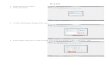GoogleEarthBantuan
http://earth.google.com/support/bin/static.py?page=print.cs&printabl...
PanduanPenggunaMemulai MengunduhdanmenginstalPersyaratanSistemdanyangDisarankanuntukGoogleEarthAgarGoogleEarthdapatberjalandikomputerAnda,Andaharusmemenuhisemuapersyaratan sistemminimum.Lihatdibawahuntukmempelajarilebihlanjutpersyaratansistemuntuksistem operasitertentuAnda. KonfigurasiSistemPC Minimum: SistemOperasi:WindowsXP,WindowsVista,atauWindows7 CPU:Pentium3,500Mhz MemoriSistem(RAM):256MB HardDisk:Ruangkosong400MB KecepatanJaringan:128Kbit/dtk KartuGrafis:DirectX9dankemampuan3DdenganVRAM64MB Layar:1024x768,"16bitHighColor"DirectX9(untukdijalankanpadamodeDirectX) Disarankan: SistemOperasi:WindowsXP,WindowsVista,atauWindows7 CPU:Pentium42,4GHz+atauAMD2400xp+ MemoriSistem(RAM):512MB HardDisk:Ruangkosong2GB KecepatanJaringan:768Kbit/dtk KartuGrafis:DirectX9dankemampuan3DdenganVRAM256MB Layar:1280x1024,"32bitTrueColor" KonfigurasiSistemMac Minimum: SistemOperasi:MacOSX10.5.0atauyanglebihbaru CPU:IntelMacapapun MemoriSistem(RAM):256MB HardDisk:Ruangkosong400MB KecepatanJaringan:128Kbit/dtk KartuGrafis:DirectX9dankemampuan3DdenganVRAM64MB Layar:1024x768,"ThousandsofColors" Disarankan: SistemOperasi:MacOSX10.5.2atauyanglebihbaru CPU:DualCoreIntelMac MemoriSistem(RAM):512MB HardDisk:Ruangkosong2GB KecepatanJaringan:768Kbit/dtk KartuGrafis:DirectX9dankemampuan3DdenganVRAM256MB Layar:1280x1024,"MillionsofColors" KonfigurasiSistemLinux Minimal: Kernel:2.4atauversiyanglebihbaru glibc:2.3.2denganNPTLatauversiyanglebihbaru XFree864.0ataux.orgR6.7atauversiyanglebihbaru CPU:Pentium3,500Mhz MemoriSistem(RAM):256MB HardDisk:Ruangkosong400MB
1of20
29/08/20115:48
GoogleEarthBantuan
http://earth.google.com/support/bin/static.py?page=print.cs&printabl...
KecepatanJaringan:128Kbit/dtk KartuGrafis:DirectX9dankemampuan3DdenganVRAM64MB Layar:layar"16bitHighColor"1024x768 Disarankan: Kernel2.6atauversiyanglebihbaru glibc2.3.5denganNPTLatauversiyanglebihbaru x.orgR6.7atauversiyanglebihbaru MemoriSistem(RAM):512MB HardDisk:Ruangkosong2GB KecepatanJaringan:768Kbit/dtk KartuGrafis:DirectX9dankemampuan3DdenganVRAM256MB Layar:1280x1024,warna32bit LSBharusdipasangagarGoogleEarthdapatdijalankandiLinux.SistemoperasiAnda akanmemasangLSBinisecaraotomatissaatAndamemasangGoogleEarth. Secararesmi,GoogleEarthmendukungversiterbaruUbuntudandistribusiRHELLinux.Meskipun kamitidakmendukungGoogleEarthsecararesmidalamdistribusiLinuxlainnya,banyak penggunaberhasilmenjalankanGoogleEarthdiplatformini. UntukmenggunakanGoogleEarthdiPCWindows,minimalAndaharusmemilikikomputerdengan konfigurasisebagaiberikut: SistemOperasi:Windows2000,WindowsXP,WindowsVista CPU:500Mhz,Pentium3 MemoriSistem(RAM):Minimal256MB,disarankan512MB HardDisk:Ruangkosong400MB KecepatanJaringan:128Kbit/dtk KartuGrafis:Kemampuan3DdenganVRAM16MB Layar:layar"16bitHighColor"1024x768 DirectX9(untukdijalankandalammodeDirectX) Untukkinerjayanglebihbaik,lihatKonfigurasiyangDisarankan. UntukmenggunakanGoogleEarthpadaMac,minimalAndaharusmemilikikomputerdengan konfigurasisebagaiberikut: SistemOperasi:MacOSX10.4atauversiyanglebihbaru CPU:CPUG4,1GHzatauyanglebihcepat MemoriSistem(RAM):Minimal256MB,disarankan512MB HardDisk:Ruangkosong400MB KecepatanJaringan:128Kbit/dtk KartuGrafis:Kemampuan3DdenganVRAM32MB Layar:1024x768,"ThousandsofColors" Untukkinerjayanglebihbaik,lihatKonfigurasiyangDisarankan. UntukLinux,GoogleEarthtelahdiujipadaUbuntuversi6.06,namunpastibekerjapadavarian lain.Persyaratanperangkatkerasmencakup: CPU:500Mhz,Pentium3 MemoriSistem(RAM):RAM256MB HardDisk:Ruangkosong500MB KecepatanJaringan:128Kbit/dtk KartuGrafis:Kemampuan3DdenganVRAM16MB Layar:layar"16bitHighColor"1024x768 PastikansistemmemilikidriverOpenGLyangtelahdikonfigurasidenganbenar.JikaGoogleEarth sepertinyaberjalanlambatdantidakresponsif,mungkinsistemmemerlukandrivervideolain.
MenginstaldanmencopotinstalasiGoogleEarthUntukpetunjukmenginstalataumencopotinstalasiGoogleEarth,pilihtopikyangsesuaidibawah. PasangGoogleEarth
2of20
29/08/20115:48
GoogleEarthBantuan
http://earth.google.com/support/bin/static.py?page=print.cs&printabl...
JikainginmenginstalataumeningkatkankeversiterbaruGoogleEarth,Andadapatmengunduh aplikasitersebutdihttp://earth.google.com/downloadearth.html JikaAndamengalamikesulitanmenginstalGoogleEarthmelaluiGoogleUpdater,Andadapat langsungmengunduhversiterkiniGoogleEarthdisini: PC:http://dl.google.com/earth/client/current/GoogleEarthWin.exe Mac:http://dl.google.com/earth/client/current/GoogleEarthMac.dmg SeandainyaAndamengalamikesulitanmenginstal,lihatbagiangalatdiartikelini. CopotPemasanganGoogleEarth UntukmencopotpemasanganGoogleEarth,ikutilangkahbagisistemoperasiAnda: Windows: 1. 2. 3. 4. Mac: 1. BukamapApplicationsdantelusuriaplikasiGoogleEarth. 2. KlikkananikonaplikasiGoogleEarthdanpilihMovetoTrash. SeandainyaAndamengalamikesulitan,lihatbagiangalatPemasangandiartikelini. Galatpemasangan Lihatpetunjuktentangcaramengatasisetiapgalat. Sebelummencobasalahsatupetunjukdibawah,perhatikantipsawalberikut: VerifikasibahwasistemoperasiAndadidukung. JikamenggunakanGoogleEarthPro,verifikasibahwaAndamemilikihakakses administratifpadakomputeratauinstalmelaluiakunadministratorpadakomputer lokal. KlikMulai>Setelan>PanelKontrol. KlikduakaliTambahatauHapusProgram. GulirkebawahuntukmencariGoogleEarth,laluklik. KlikHapus,laluYa,laluSelesai.
Kodegalatberisi5009,5003,6002,atau6009saatmenginstal/mencopotinstalasi. GalatinidisebabkankarenaperangkatlunakinstalasipadakomputerAndaadalahversilama. TingkatkankeversiterbaruInstallShieldyangterdapatdihttp://www.flexerasoftware.com /products/installshield.htm GalatMSIatau.dll 1. CopotinstalasiversiGoogleEarthAndadarikotakdialog"TambahatauHapusProgram" padaPanelKontrol. 2. Tingkatkankeversiterbarudaritautanunduhankamidihttp://earth.google.com/download earth.html TidakdapatmeluncurkanGoogleEarthatauaplikasimacet Ikutipetunjukdihttp://earth.google.com/support/bin/answer.py?answer=20713 VersiGoogleEarthkaliinidilengkapisejumlahfiturbarumenarik: LautanTerbangidannavigasidibawahlautandanjelajahiduniadibawahlaut.Andajuga dapatmenampilkanpermukaanlaut. TurMerekam,memutar,danberbagiturkustomyangmerekamtindakandangerakan AndadiGoogleEarth.Pelajariselengkapnya. GambarlampauJelajahigambarterkinidandarimasalalu.Pelajariselengkapnya. MarsLihatpencitraandandataranplanetmerahini.Pelajariselengkapnya.
3of20
29/08/20115:48
GoogleEarthBantuan
http://earth.google.com/support/bin/static.py?page=print.cs&printabl...
CatatanBagianinirelevanbagipenggunaGoogleEarthProdanEC. SaatpertamakalimengaktifkanGoogleEarthEC,kotakdialogPilihServerakanditampilkan. Andadapatmenggunakannyauntukmemilihsetelanserveryangtepat.Setelandalamkotak dialoginimencakup: Server:Pilihataumasukkanalamatserveryangtepat.Untukinformasiselengkapnya, hubungiadministrator. Port:Portyangtepatuntukserverini.Untukinformasiselengkapnya,hubungiadministrator. Selaluloginkeserverini:Centangpilihaniniuntuksecaraotomatisloginkeserverbila AndamengaktifkanGoogleEarth.Selanjutnya,kotakdialoginitidakakanditampilkan. UntukmenampilkannyakembalibilaAndamengaktifkanGoogleEarth,klikBerkas> Nonaktifkanmasukotomatis. Aktifkanmasukaman:CentangpilihaninijikalingkungankerjaAndamengharuskanmasuk amankeserver.Untukinformasiselengkapnya,hubungiadministrator. Untukmenambahkanbasisdata(server)yangdapatdigunakanuntukmasukdiGoogleEarthEC, klikBerkas>TambahBasisData.UntukkeluardariserverdiGoogleEarthProatauEC,pilih Berkas>LogKeluarServer.Untukmasukkeserver,pilihBerkas>LogMasukServer,lalupilih setelanyangdijelaskandiatas. TipBilaAndamenambahkanbasisdatalainnya(klikBerkas>TambahBasisData), makaGoogleEarthakanmasukkebasisdatabarudanmempertahankankoneksikebasis datayangada.Denganmetodeini,Andadapatmelihatdatahingga8basisdatasecara bersamaan. AndadapatmengubahbahasayangditampilkandiGoogleEarth.Untukmelakukannyapada WindowsatauLinux: 1. KlikAlat>Pilihan.KliktabUmum. 2. DibawahsetelanBahasa,pilihbahasayangsesuaipilihanAnda.DefaultSistemsesuai denganbahasayangdigunakanolehsistemoperasikomputerAnda. UntukmengubahbahasaAndapadaMac: 1. 2. 3. 4. 5. 6. KeluardariGoogleEarth. KlikpadasimbolAppledisebelahkiriataslayarAnda. PilihSystemPreferences. KlikpadaInternational. Tarikbahasayangdidukung(lihatdibawahini)pilihanAndakeujungatasdaftar. LuncurkankembaliGoogleEarth.
BerikutadalahbahasayangdidukungGoogleEarthVersi5.0: Arab Bulgar Katalan China(Aks. Disederhanakan) Kroat Cheska Dansk Belanda Inggris(Amerika danInggris) Tagalog Suomi Prancis Jerman Yunani Ibrani Hindi Hongaria Indonesia Italia Jepang Korea Spanyol Amerika Latin Latvia Lituavi Norsk Polandia Portugis Rumania Rusia Serb Slowakia Sloven Spanyol Swensk Thai Turki China(Aks. Tradisional) Ukraina Vietnam
Selainpanduanpenggunaini,Googlemenawarkansejumlahsumberinformasiyangdapat membantuAndamenggunakandanmenikmatiGoogleEarth.Termasukdisini: Tutorial:BerisipelajaranpraktikmenggunakanGoogleEarth.
4of20
29/08/20115:48
GoogleEarthBantuan
http://earth.google.com/support/bin/static.py?page=print.cs&printabl...
TanyaJawab:Melihatdaftarjawabanuntukpertanyaanyangseringdilontarkan(Tanya Jawab)tentangGoogleEarth. PusatBantuanGoogleEarth:GunakanPusatBantuansetiapsaatuntukmenemukan informasilainnya. GrupBantuanGoogleEarth:BergabungdenganparapenggunaGoogleEarthyangsaling berbagipertanyaandaninformasi. KomunitasGoogleEarth:BelajardaripenggunaGoogleEarthlainnyadenganmengajukan pertanyaandanberbagijawabandiforumKomunitasGoogleEarth. MenggunakanGoogleEarth:Bloginiberisipenjelasantentangcaramenggunakan beberapafiturGoogleEarthyangmenarik.
BerkelilingBaganberikutinimenjelaskanbeberapafituryangtersediadijendelautamaGoogleEarth:
1. PanelTelusuriGunakanuntukmencaritempatdanarahdanmengelolahasil penelusuran.GoogleEarthECdapatmenampilkantabtambahandisini. 2. IkhtisarpetaGunakanuntukmelihatperspektiftambahandiEarth. 3. Sembunyikan/TampilkansidebarUntukmenyembunyikanataumenampilkansidebar (panelTelusuri,Tempat,danLapisan)). 4. TandaletakKlikuntukmenambahkantandaletaksuatulokasi. 5. PoligonKlikuntukmenambahkanpoligon. 6. JalurKlikuntukmenambahkanjalur(satuataubeberapagaris). 7. HamparanGambarKlikuntukmenambahkanhamparangambardiEarth. 8. PengukurKlikuntukmengukurjarakatauluasarea. 9. MatahariKlikuntukmenampilkancahayamataharidiseluruhlanskap.
5of20
29/08/20115:48
GoogleEarthBantuan
http://earth.google.com/support/bin/static.py?page=print.cs&printabl...
10. 11. 12. 13. 14. 15. 16. 17. 18. 19.
SkyKlikuntukmelihatbintang,konstelasi,galaksi,planet,danbulan. EmailKlikuntukmengirimtampilanataugambarlewatemail. CetakUntukmencetaktampilanEarthaktif. TampilkandiGoogleMapsUntukmenayangkantampilanaktifGoogleMapsdi perambanweb. KontrolnavigasiGunakanuntukmemperbesar,melihatdanberkeliling(lihatdibawah ini). PanelLapisanGunakanuntukmenampilkantempatmenarik. PanelTempatGunakanuntukmencari,menyimpan,mengatur,danmengunjungiulang tandaletak. TambahkanKontenKlikuntukmengimporkontenyangmenarikdariGaleriKML Penampil3DUntukmelihatglobebesertadatarannyadijendelaini. PanelstatusUntukmelihatkoordinat,ketinggian,tanggalpencitraandanstatus streaming. TipIkutihtutorialmengenaitopikiniatauputarvideodibawahini(hanyadalambahasa Inggris).
DiGoogleEarth,Andaakanmelihatbumibesertamedannyadipenampil3D.Berikutadalah beberapacarauntukmenavigasipadatampilanglobe3D: Menggunakanmouse Menggunakankontrolnavigasi Andajugadapatmemanipulasitampilanbumidenganmemiringkandataranuntukperspektifselain tampilanvertikal.Terakhir,Andadapatmenyetelulangtampilandefaultuntukmelihatvertikalyang mengarahkeutaradilokasimanapun. MenggunakanMouse Untukmemulainavigasidenganmouse,cukupletakkankursorditengahpenampil3D(gambar bumi),kliksalahsatutombol(kananataukiri),gerakkanmouse,laluperhatikanyangterjadidi penampil.Tergantungpadatombolmouseyangditekan,kursorakanberubahbentukuntuk menunjukkanperubahancarakerja.Denganmenggerakkanmousesewaktumenekansalahsatu tombol,Andadapat: Menariktampilankesegalaarah Memperbesarataumemperkeciltampilan Memiringkantampilan(memerlukantomboltengahataurodagulir) Melihatlihatdarisalahsatuposisistrategis. Memutartampilan(memerlukantomboltengahataurodagulir)
6of20
29/08/20115:48
GoogleEarthBantuan
http://earth.google.com/support/bin/static.py?page=print.cs&printabl...
Tabelberikutmenjelaskansemuatindakanyangdapatdilakukanmenggunakanmouse.Lihatjuga KontrolKeyboarddanMouse:
Untukmenggerakkantampilan,letakkankursormousepadapenampil, kemudiantekantombolkiri/utamamouse.Perhatikanbahwaikonkursor berubahdaritanganterbuka menjaditangantertutup .Tarik penampildengankursortanganyangberfungsisepertitanganpada globeyangsebenarnyasehinggaAndadapatmelihatbagianbumiyang baru.
Menggerakkan tampilanke segalaarah (utara,selatan, timur,atau barat)
Andadapatmenarikkesegalaarahuntukmenampilkanbagianglobe yangbaru,bahkandengangerakanmemutar. Setelahberadadipermukaantanah,Andadapatberkelilingseperti berjalankakidenganmenggunakantombolW,A,S,D,atautombol panah.Andajugadapatmenggunakanjoystickpindah. JikaAndainginterusmengitarikesegalaarah,tekanterustombol kiri/utamamouse.Setelahitu,gerakkanmousesedikit,lalulepaskan tombolsepertijikaAnda"melempar"pandangan.Kliksekalidipenampil 3Duntukmenghentikangerakan. Berikutadalahsejumlahcarauntukmemperbesartampilandengan mouse. Andadapatmengklikduakalipadasalahsatulokasidipenampil 3Duntukmemperbesartampilannya.Kliksekaliuntukberhenti atauklikduakaliuntukmemperbesartampilanlebihlanjut. Jikamousedilengkapirodagulir,gunakanrodagulirtersebut untukmemperbesartampilandenganmenggulirnyakearahAnda. GunakantombolALT(OptionpadaMac)besertarodaguliruntuk memperbesartampilansecarabertahap.Setelanlainnya. Andajugadapatmeletakkankursordilayar,kemudianmenekan tombolkananmouse(tekanCTRLpadaMac).Setelahkursor berubahmenjaditandapanahganda,mundurkanmouseatautarik kearahAnda,kemudianlepaskantombolbilamencapai ketinggianyangdiinginkan.Perhatikanbahwagarissilang ditampilkandantampilanAndadiperbesarkearahnya. Jikainginterusmemperbesartampilan,tekanterustomboldan tarikmousesedikit,kemudianlepaskantombol,sepertijikaAnda "melempar"pandangan.Kliksekalidipenampiluntuk menghentikangerakan.PerhatikanbahwasuduttampilanAnda menyapu(miring)saatmendekatipermukaantanah. PadalaptopMacintoshtertentu,Andadapatmenarikduajari padapaneltrekuntukmemperbesardanmemperkeciltampilan. Berikutadalahsejumlahcarauntukmemperkeciltampilandengan mouse.
Terusmengitari Earth
Memperbesar tampilan
Memperkecil tampilan
7of20
29/08/20115:48
GoogleEarthBantuan
http://earth.google.com/support/bin/static.py?page=print.cs&printabl...
Dengantombolkananmouse(tekanCTRLpadaMac),klikdua kalidisalahsatulokasidipenampiluntukmemperkecil tampilannya.Penampilakanmemperkeciltampilandalamkisaran tertentu.Kliksekaliuntukberhentiatauklikkananduakali(tekan CTRLpadaMac)untukmemperkeciltampilanlebihlanjut. Jikamousedilengkapirodagulir,gunakanrodagulirtersebut untukmemperkeciltampilandenganmenggulirnyamenjauhiAnda (gerakanmaju).GunakantombolALT(OptionpadaMac)beserta rodaguliruntukmemperbesartampilansecarabertahap.Setelan lainnya. Andajugadapatmeletakkankursormousedilayar,kemudian menekantombolkananmouse(tekanCTRLpadaMac).Setelah kursorberubahmenjaditandapanahganda,majukanmouseatau dorongmenjauhiAnda,kemudianlepaskantombolbilamencapai ketinggianyangdiinginkan.Perhatikanbahwagarissilang ditampilkandantampilanAndadiperbesarkearahnya.JikaAnda inginterusmemperkeciltampilan,tekanterustombolkanan(tekan CTRLpadaMac)dandorongmousesedikit,kemudianlepaskan tombol,sepertijikaAnda"melempar"pandangan.Kliksekalidi penampiluntukmenghentikangerakan. Jikamousedilengkapitomboltengahataurodaguliryangdapatditekan, Andadapatmemiringkantampilandenganmenekantomboldan menggerakkanmousemajuataumundur.JikamouseAndadilengkapi rodagulir,Andadapatmemiringkantampilandenganmenekantombol SHIFTdanbergulir.AndajugadapatmenekanShiftdantombolkiri mouselalumenyeretnya.Perhatikanbahwagarissilangditampilkandan tampilanAndamiringdarititikini. Untukinformasiselengkapnya,lihatMemiringkandanMelihatDataran Berbukit. Untukmelihatlihatdarisalahsatuposisistrategis,sepertimemutar kepalaAnda,tekanCtrldantombolkirimouselaluseret. Jikamousedilengkapitomboltengahataurodaguliryangdapatditekan, Andadapatmemutartampilandenganmengkliktomboltengah, kemudianmenggerakkanmousekekiriataukanan.Andajugadapat menekanShiftdantombolkirimouselalumenyeretnya.Perhatikan bahwagarissilangditampilkandantampilanAndaberputardi sekelilingnya. Memutar tampilan AndajugadapatmenggunakantombolCTRL( padaMac)beserta rodaguliruntukmemutartampilan.TekanCTRL( padaMac),lalugulir keatasuntukmemutarsearahjarumjam.TekanCTRL( padaMac)+ gulirkeBAWAHuntukmemutarberlawanandenganarahjarumjam. Untukinformasiselengkapnya,lihatMemiringkandanMelihatDataran Berbukit.
Memiringkan tampilan
Lihat
Berinteraksi dengan bangunan3D
Pelajariselengkapnya.
Rodamouse
Lihatdiatas.Untukmengubahsetelanini,klikAlat>Pilihan>Navigasi (padaMac:GoogleEarth>Preferensi>Navigasi>SetelanRoda Mouse).Gerakkanpanelgeseruntukmenetapkankecepatansudut pandangbumisaatdiperbesarataudiperkecil.CentangBalikkanArah ZumRodaMouseuntukmembalikarahzumbilaAndamenggunakan rodamouse.
8of20
29/08/20115:48
GoogleEarthBantuan
http://earth.google.com/support/bin/static.py?page=print.cs&printabl...
Pengontrol lainnya
(WindowsdanLinux)Alat>Pilihan>Navigasi>ModeNavigasi>Pan danZum.(padaMac:GoogleEarth>Preferensi>Navigasi>Setelan pengontrolselainmouse).Jikamenggunakanjoystickataupengontrol selainmouse,Andajugadapatmengubahgerakanperspektifpada penampil3DdibawahSetelanpengontrolselainmouse.PilihPengguna untukmenggerakkansudutpandangatauBumiuntukmenggerakkan globe.CentangBalikkanKontroluntukmembaliktindakanjoystick.
MenggunakanKontrolNavigasi Untukmelihatdanmenggunakankontrolnavigasi,gerakkankursorkesudutkananpenampil3D. SetelahmengaktifkanGoogleEarthdanmenggerakkankursorkeareaini,kontrolnavigasiakan menghilangbilaAndamenggerakkankursorketempatlain.Untukmelihatkembalikontrolini, cukupgerakkankursorkesudutkananpenampil3D. CatatanJikakontrolnavigasitidakditampilkanbilaAndamenggerakkankursorkesudut kananpenampil3D,klikTampilan>TampilkanNavigasi>Otomatis,lalucobalagi. Untukmenyembunyikanataumenampilkanikonkompasdipenampil3D,klikTampilan>Kompas. LihatjugaMenampilkanatauMenyembunyikanButirpadaPenampil3D. KontrolnavigasiGoogleEarthmemberikanjenistindakannavigasiyangsamasepertinavigasi mouse.Selainitu,Andadapatmenggunakankontroluntukzumdanmenyapu(mungkinuntuk mendapatkanperspektifdataran)ataumemutartampilanAnda.Diagramberikutinimenunjukkan kontrolbesertaketeranganfungsinya.
1. Kliktombolarahutarauntukmenyetelulangtampilanagararah utaraberadadibagianataslayar.Kliklalulepaskancincinuntuk memutartampilan. 2. GunakanjoystickPandanganuntukmelihatsekelilingdarisatu tempatyangstrategis,sepertimemutarkepalaAnda.Kliksalah satutombolpanahuntukmelihatkearahtersebutatautekanterus tombolmouseuntukmengubahtampilanAnda.Setelahmengklik tombolpanah,gerakkandisekelilingjoystickuntukmengubaharah gerakan. 3. GunakanjoystickPindahuntukmemindahkanposisiAndadarisatu tempatketempatlain.Kliksalahsatutombolpanahuntukmelihat kearahtersebutatautekanterustombolmouseuntukmengubah tampilanAnda.Setelahmengkliktombolpanah,gerakkandi sekelilingjoystickuntukmengubaharahgerakan. 4. Gunakanpanelgeserzumuntukmemperbesarataumemperkecil(+ untukzummasuk,untukzumkeluar)atauklikikondiujungpanel geser.Saatmendekatipermukaantanah,GoogleEarthmenyapu (miring)untukmengubahsudutpandanganAndasejajardengan permukaanEarth.Andadapatmenonaktifkanmiringotomatisini (Alat>Pilihan>Navigasi>KontrolnavigasiMac:GoogleEarth> Preferensi>Navigasi>Kontrolnavigasi). Andajugadapatmenggunakankeyboarduntukmengontrolnavigasi.Lihat NavigasiPenampil3DdalamKontrolKeyboarduntukinformasi selengkapnya.
MemiringkandanMelihatMedanBerbukit Pelajaricaramemiringkandenganmenggunakanmouse. BilaAndamemulaiGoogleEarthuntukpertamakali,tampilandefaultEarthadalahtampilan "vertikal",atauluruskebawah.
9of20
29/08/20115:48
GoogleEarthBantuan
http://earth.google.com/support/bin/static.py?page=print.cs&printabl...
Memiringkandatarandari0hingga90derajatAndadapatmenggunakanmouseuntuk memiringkantampilanagardapatmelihatareayangditelusuridalamperspektifyang berbeda.Andadapatmemiringkanhingga90derajatuntukmenampilkanobjekdan cakrawala,dalambeberapakasus. BelokdidataranMenggunakanfiturkemiringanterutamamenarikbilaAndasedang melihatbagianbumidengandataranyangberbukitbukit.Pastikanuntukmencentang DatarandalampanelLapisan. MemutartampilanuntukperspektifbaruSetelahmemiringkantampilansehinggaobjek tertentuterlihat,misalnyabukit,Andajugadapatmemutardisekitarobjektersebut.Saat melakukannya,objekakantetapberadadibagiantengahtampilan,namunterlihatdari perspektifyangberbeda(yakniutara,selatan,timur,barat)saatAndamengitarinya. Menggunakantomboltengahmouse(jikaada)untukmemudahkangerakanJika mousedilengkapitomboltengahataurodaguliryangdapatditekan,Andadapatmenekan tomboltersebutuntukmemiringkandanmemutartampilan.Gerakankeatasataubawah akanmemiringkantampilandangerakankekirimaupunkananakanmemutartampilan. Untukinformasiselengkapnya,lihatMenggunakanMouse. GambarberikutinimenunjukkanperbandingantampilanGunungShastadiCaliforniadengandan tanpamengaktifkankemiringan.
Tampilanvertikal
Tampilanmiring
Andadapatmenyesuaikantampilandataranjikainginagarketinggianditampilkanlebihjelas. Untukmelakukannya,klikAlat>Pilihan>Tampilan3DdarimenuAlat(untukMac,pilihGoogle Earth>Preferensi>Tampilan3D)kemudianubahangkaDerajatKetinggian.Andadapat menetapkansalahsatunilaidari1hingga3,termasukkomadesimal.Setelanumumadalah1,5 yangakanmenghasilkantampilanyangjelasdanketinggianalami.Untukinformasiselengkapnya, bukaPreferensiTampilan. MengarungiLautanBaru!
AndadapatmenavigasidibawahpermukaanlautsepertihalnyasemuatempatlaindiGoogle Earth(lihatdiatas).IniberartiAndadapatmenjelajahidatarandidasarlaut,sepertipalunglaut dalam. Andadapatmenyembunyikanataumenampilkanpermukaanlautan.Untukmelakukannya,klik Lihat>PermukaanAir.Andadapatmelihatefekvisualinidiatasataudibawahpermukaan. PerhatikanbahwaAndadapatmenavigasidibawahpermukaanlautbiladitampilkan. TipUntukmelihatkontenmenarikyangterkaitdenganlautan,padapanelLapisan,klik Lautan. MengaturUlangTampilanDefault Setelahmemiringkandanmemutartampilan3DdalamGoogleEarth,Andaselaludapatmenyetel ulangkembaliketampilandefaultarahutaradanvertikal.Untukmelakukannya: KliktombolArahutara untukMenyetelTampilanagarutaraberadadiataspenampil. (HanyaWindowsdanLinux)Klikpenampil3D,kemudiantekantombolrpadakeyboard untukmengaturulangtampilan(untukselengkapnya,lihatKontrolKeyboard).
10of20
29/08/20115:48
GoogleEarthBantuan
http://earth.google.com/support/bin/static.py?page=print.cs&printabl...
? CatatanUntuksegerakembalikelokasiyangdiketahuijikatersesat,kliktandaletak LokasiawaldalammapTempatku.TindakaniniakanmengembalikanAndakebagian tengahnegara(ataunegaradenganbahasayangdipahami).Andajugadapatmengedit lokasiuntukpenandaantempatLokasiawal,jikaingin.Untukinformasiselengkapnya,lihat MengeditTempatdanMap. ? CobagunakanjugaJendelaPetaIkhtisarsebagaicarauntukmemberikanperspektiflainpada lokasi,terutamabilaAndamemperbesartampilantempatyangtidakdiketahui. MenetapkanLokasiAwal Andadapatmenetapkanlokasi(default)awalyangditampilkansetiapkalimengaktifkanGoogle Earth.Untukmelakukannya,navigasikankelokasidanperspektifyangsesuai,laluklikTampilan> Jadikansebagailokasiawalsaya. InginbergabungdanmencobahalmenarikdiGoogleEarth?Cobasalahsatudariberikutini: 1. Melihatgambarrumah,sekolah,atautempatdimanapundiEarthKlikTerbangKe. MasukkanlokasidikotakinputlalukliktombolTelusuri.Padahasilpenelusuran(panel Tempat),klikduakalilokasitersebut.GoogleEarthakanmembawaAndakelokasi tersebut. tombolTelusuri 2. WisataduniaPadapanelTempat,bukamapPelajaridanJelajahilaluklikduakali Jelajahi. 3. Dapatkanpetunjukarahberkendaradarisatutempatketempatlaindanterbang (menelusuri)rutetersebutLihatMendapatkanArahdanWisataRute. 4. MelihatberbagailokasidanfiturmenarikyangdibuatolehpenggunaGoogleEarth lainnyaPadapanelLapisan,centangEtalaseKomunitas.Tandaletakdanfiturmenarik lainnyaditampilkandipenampil3D.Klikduakalitempatmenarikyangakandilihatdan dijelajahi.Untukinformasiselengkapnya,lihatMenggunakanTempatMenarik. 5. Melihatmedan3DsuatutempatFituriniakanlebihmenyenangkanpadamedan berbukitataupegunungan,sepertiGrandCanyon.Kunjungisuatulokasi(lihatnomor1). Bilalokasiditampilkan,gunakanpanelgeserzumuntukmemiringkandataran.Untuk informasiselengkapnya,lihatMenggunakanKontrolNavigasidanMemiringkandanMelihat DataranBerbukit. LihatcontohhalhallainyangdapatAndalihatdanlakukandiGoogleEarth.
OpsitampilanyangberbedaGoogleEarthmenampilkanperkiraantanggalcitrayangditampilkandalambilahstatusdibagian bawahpenampil3D.SaatAndamemindahkanmousekesuatulokasi,informasitanggal pencitraannyaditampilkan.Perhatikanbahwatanggalinihanyaperkiraan. Andadapatmenampilkanmataharidancahayamataharidiseluruhlanskap.Untukmelakukannya: 1. KlikTampilan>MatahariatautombolMatahari .GoogleEarthmenampilkankeadaansiang harisaatinidilokasiyangAndalihat.Perhatikanbahwapanelgeserwaktuditampilkan. 2. Untukmengubahwaktudalamsehari,tarikpanelgeserwaktukekananataukiri.Tergantung lokasiAndadanmusimnya,Andadapatmelihatmatahariterbitatauterbenamdenganmelihat ketimurataubarat. 3. Untukmenampilkananimasicahayamataharidiseluruhlanskap,kliktombolputarpanelgeser waktu. 4. Untukmenyembunyikanmatahari,klikTampilan>MatahariatautombolMatahari . TipFiturinimemberikanefekyangdramatisbilaAndamenyaksikandataranyang berbukitbukitataupegunungan.
StreetView
11of20
29/08/20115:48
GoogleEarthBantuan
http://earth.google.com/support/bin/static.py?page=print.cs&printabl...
Diareatertentu,AndadapatmelihatdanmenavigasicitratingkatjalansepertihalnyadalamGoogle Maps. Saksikanvideo(hanyadalambahasaInggris)dibawahataubacapetunjukuntukmempelajari caranya. Saksikanvideonya
Bacapetunjuknya StreetViewdiGoogleEarth6.0 Untukmelihatcitratingkatjalanbagilokasitertentu,perbesarareahinggaketinggiankirakira500 km.Andaakanmelihatikonsijepit munculdisebelahkananatasdibawahkontrolnavigasi.Klik danseretikon sepanjangpenampil3D.Garistepiberwarnabiruakanmunculdisekelilingjalan yangmemilikicitratingkatjalan.
Lepaskan dijalandengangaristepiberwarnabirudanAndaakanmemasukiStreetView.Saat beradadalamStreetView,semualapisanyangdapatdiaplikasikandanterpilihdalampanelkiridi bawahLapisanjugaterlihat.Pelajarilebihlanjuttentanglapisan.
12of20
29/08/20115:48
GoogleEarthBantuan
http://earth.google.com/support/bin/static.py?page=print.cs&printabl...
AndadapatmenavigasidanmemutartampilanAndasaatberadadalammodeStreetViewdengan melakukanhalhalberikut: KlikduakaliareagambartertentudenganmouseAnda. SeretcitrakekananataukekiridenganmouseAnda.Dibeberapalokasi,Andadapat menyeretcitrakebawahuntukmelihatkearahlangit. Gunakantandapanahdikeyboard. GunakanrodagulirdimouseAnda. UntukkeluardariStreetView,pilihtombolKeluarStreetViewyangadadisebelahkananatas. JikaStreetViewtidaktersediadilokasitertentu,Andaakanmasukketampilantingkatpermukaan tanahsecaraotomatis. StreetViewdiGoogleEarth5.2danversilama Diareatertentu,AndadapatmelihatdanmenavigasicitratingkatjalansepertihalnyadalamGoogle Maps.Untukmelakukannya: 1. PadapanelLapisan,centang'StreetView'.Jikafiturinitersediapadatampilanyangaktif,ikon foto munculdilokasidengantampilanyangtersedia. 2. PerbesarhinggaAndadapatmelihatjalantunggal.PerhatikanbahwajikaAndacukupdekat, ikonfotoditampilkansebagaibulatan. 3. Kliksalahsatuikonfoto.Balonakanditampilkan. 4. KlikTampilkandalamlayarpenuh.Penampil3Dmenampilkancitralokasiini. 5. Untukberkeliling,klikduakaliikonfotoyangditampilkandijalan.Andajugadapatmelihatke sekitar,perbesar/perkecil,dankeluarkapansaja(pelajarilebihlanjut).
StreetViewpadaJembatanGoldenGate.
Menggunakanlapisan TentanglapisanyangberbedaStreetViewDiareatertentu,AndadapatmelihatdanmenavigasicitratingkatjalansepertihalnyadalamGoogle Maps. Saksikanvideo(hanyadalambahasaInggris)dibawahataubacapetunjukuntukmempelajari caranya. Saksikanvideonya
13of20
29/08/20115:48
GoogleEarthBantuan
http://earth.google.com/support/bin/static.py?page=print.cs&printabl...
Bacapetunjuknya StreetViewdiGoogleEarth6.0 Untukmelihatcitratingkatjalanbagilokasitertentu,perbesarareahinggaketinggiankirakira500 km.Andaakanmelihatikonsijepit munculdisebelahkananatasdibawahkontrolnavigasi.Klik danseretikon sepanjangpenampil3D.Garistepiberwarnabiruakanmunculdisekelilingjalan yangmemilikicitratingkatjalan.
Lepaskan dijalandengangaristepiberwarnabirudanAndaakanmemasukiStreetView.Saat beradadalamStreetView,semualapisanyangdapatdiaplikasikandanterpilihdalampanelkiridi bawahLapisanjugaterlihat.Pelajarilebihlanjuttentanglapisan. AndadapatmenavigasidanmemutartampilanAndasaatberadadalammodeStreetViewdengan melakukanhalhalberikut: KlikduakaliareagambartertentudenganmouseAnda. SeretcitrakekananataukekiridenganmouseAnda.Dibeberapalokasi,Andadapat menyeretcitrakebawahuntukmelihatkearahlangit. Gunakantandapanahdikeyboard. GunakanrodagulirdimouseAnda.
14of20
29/08/20115:48
GoogleEarthBantuan
http://earth.google.com/support/bin/static.py?page=print.cs&printabl...
UntukkeluardariStreetView,pilihtombolKeluarStreetViewyangadadisebelahkananatas. JikaStreetViewtidaktersediadilokasitertentu,Andaakanmasukketampilantingkatpermukaan tanahsecaraotomatis. StreetViewdiGoogleEarth5.2danversilama Diareatertentu,AndadapatmelihatdanmenavigasicitratingkatjalansepertihalnyadalamGoogle Maps.Untukmelakukannya: 1. PadapanelLapisan,centang'StreetView'.Jikafiturinitersediapadatampilanyangaktif,ikon foto munculdilokasidengantampilanyangtersedia. 2. PerbesarhinggaAndadapatmelihatjalantunggal.PerhatikanbahwajikaAndacukupdekat, ikonfotoditampilkansebagaibulatan. 3. Kliksalahsatuikonfoto.Balonakanditampilkan. 4. KlikTampilkandalamlayarpenuh.Penampil3Dmenampilkancitralokasiini. 5. Untukberkeliling,klikduakaliikonfotoyangditampilkandijalan.Andajugadapatmelihatke sekitar,perbesar/perkecil,dankeluarkapansaja(pelajarilebihlanjut).
StreetViewpadaJembatanGoldenGate.
ProspecificFeatures DataImport&StylingMengimporAlamatkedalamGoogleEarthProdanEC TutorialinimenjelaskancaramengimporalamatkedalamGoogleEarthProatauEC.Andaakan mengimporalamatdariberkaselektronikcontoh,lalumelihatnyadiGoogleEarthProatauEC.Anda jugadapatmengimpordatalintangdanbujurpelajarilebihlanjut. CatatanAndaharusmemilikiGoogleEarthProatauECuntukmenggunakanfituryang diuraikandalamtutorialini.Pelajarilebihlanjutdisini. TentangMengimporAlamatkedalamGoogleEarthProdanEC KetikaAndamengimporalamatkedalamGoogleEarth,setiapalamatdikonversimenjaditandaletak dibumiyangditampilkandalampenampil3DdandalampanelTempat. Saatini,GoogleEarthhanyadapatmengolahinformasitersebutuntukalamatyangberlokasidi AmerikaSerikat,Inggris,Kanada,Prancis,Italia,Jerman,danSpanyol.GoogleEarthtidakdapat mencarialamatyangberisiKotakpos.GoogleEarthProdanECdapatmengimpor100alamat dalamsekaliimpor.UntukmempelajarilebihlanjuttentanginformasiGoogleEarthProatauECyang dapatdiimpor,lihatMenggunakanalamatdalamPanduanPenggunaGoogleEarth.
15of20
29/08/20115:48
GoogleEarthBantuan
http://earth.google.com/support/bin/static.py?page=print.cs&printabl...
MengimporDataAlamatdariBerkasContohkedalamGoogleEarthProdanEC CobalahmengimpordatadariberkasCSVcontoh.Untukmelakukannya: 1. Unduhberkascontoh.SimpanberkasinikelokasipadaharddriveAnda(misalnya C:\SampleData\samplefile.csv). 2. DalamGoogleEarth,klikBerkas>Impor. 3. Jelajahilokasiberkascontohdanpilihberkasitu.KlikBuka.PanduanImporDataditampilkan. PerhatikanbahwapanduaninihanyaditampilkanbilaAndamengimporalamat.
4. Pilihopsiberikut: JenisKolomPilihDibatasi DibatasiPilihKoma Dalampanelpratinjau,lihatdatanya.PaneliniberisidataAndadantampilannyanantisetelah diimpor.Perhatikanbahwadatakotadannegarabagianberadadikolomyangsalah.Halini karenabeberapaalamatberisialamatkedua(Alamat2),sementarayanglaintidak.Google Earthdiseteluntukmengabaikanrangkaiankomasebagaipembatas.Untukmemperbaikinya, hapuscentangPerlakukanrangkaianpembatassebagaisatu. KlikBerikutnya.CentangDatainitidakberisiinformasilintang/bujur... KlikBerikutnya.PilihAlamatdiuraikanmenjadibeberapabidang... PadaPilihBidangAlamat,tinjaunamayangdiberikanuntuksetiapbidang. KlikBerikutnya.Tinjaudaftarbidangdanjenisdatayangdipilihuntukmasingmasingbidang. Perhatikanbahwainiadalahlangkahpilihan.Setelahselesai,klikKembali. KlikSelesai.GoogleEarthakanmemulaigeocodingpadadataAnda.
5.
6. 7. 8. 9. 10.
16of20
29/08/20115:48
GoogleEarthBantuan
http://earth.google.com/support/bin/static.py?page=print.cs&printabl...
11. KotakdialogditampilkandanmenunjukkanbahwaGoogleEarthtidakdapatmembuat geocodeuntuksalahsatualamatAnda.Iniadalahalamatterakhirdalamberkascontohdan memangsengajadiformatsalah.DengankotakdialoginiAndadapatmelihatdengantepat alamatmanayangtidakdiimpordenganbenarsehinggaAndadapatmengeditdatanyaatau memperbaikicaraAndamengimpordatadiGoogleEarth. 12. KotakdialogditampilkandanbertanyaapakahAndainginmenerapkantemplategaya.KlikYa. KotakdialogSetelanTemplateGayaditampilkan.
13. KliktabWarna.PilihGunakansatuwarnalalukliktomboldisebelahnyauntukmemilihwarna ikonyangmenggambarkanalamatdalampenampil3D. 14. KliktabIkon.PilihGunakanikonyangsamauntuksemuafiturlaluklikbidangdisebelahnya untukmemilihikon(misalnyaikon)yangakanditampilkandilokasisetiapalamatdalam penampil3D. 15. KliktabKetinggian.PilihKuncifiturketanah.Iniakanmenyetelikonuntukditampilkandi permukaantanahdalampenampil3D. 16. KlikOK.KotakdialogSimpanTemplateditampilkan.Simpantemplatesebagaiberkas(.kst) yangdapatdigunakanketikaAndamengimpordatadanmemformatdatadimasamendatang. 17. Andatelahselesai!GoogleEarthmenampilkandataalamatAndasebagaiikondalam penampil3D.Andadapatmengeditpropertitandaletakinisepertihalnyatandaletaklainnya. CatatanDatayangdiimporterdapatdidalammapTempatSementaradalamPanelTempat. SebelumkeluardariGoogleEarth,Andaharusmenarikdatainikeluardarimapinidanpilih File(Berkas)>Save(Simpan)>SaveMyPlaces(SimpankeTempatku).
2010GoogleKebijakanPrivasiPersyaratandanKetentuanTentangGoogle Dimutakhirkanpadatanggal1Januari2010MonAug292011
Mengimpordata MenggunakanJenisDataLainMengimporAlamatkedalamGoogleEarthProdanEC TutorialinimenjelaskancaramengimporalamatkedalamGoogleEarthProatauEC.Andaakan mengimporalamatdariberkaselektronikcontoh,lalumelihatnyadiGoogleEarthProatauEC.Anda jugadapatmengimpordatalintangdanbujurpelajarilebihlanjut.
17of20
29/08/20115:48
GoogleEarthBantuan
http://earth.google.com/support/bin/static.py?page=print.cs&printabl...
CatatanAndaharusmemilikiGoogleEarthProatauECuntukmenggunakanfituryang diuraikandalamtutorialini.Pelajarilebihlanjutdisini. TentangMengimporAlamatkedalamGoogleEarthProdanEC KetikaAndamengimporalamatkedalamGoogleEarth,setiapalamatdikonversimenjaditandaletak dibumiyangditampilkandalampenampil3DdandalampanelTempat. Saatini,GoogleEarthhanyadapatmengolahinformasitersebutuntukalamatyangberlokasidi AmerikaSerikat,Inggris,Kanada,Prancis,Italia,Jerman,danSpanyol.GoogleEarthtidakdapat mencarialamatyangberisiKotakpos.GoogleEarthProdanECdapatmengimpor100alamat dalamsekaliimpor.UntukmempelajarilebihlanjuttentanginformasiGoogleEarthProatauECyang dapatdiimpor,lihatMenggunakanalamatdalamPanduanPenggunaGoogleEarth. MengimporDataAlamatdariBerkasContohkedalamGoogleEarthProdanEC CobalahmengimpordatadariberkasCSVcontoh.Untukmelakukannya: 1. Unduhberkascontoh.SimpanberkasinikelokasipadaharddriveAnda(misalnya C:\SampleData\samplefile.csv). 2. DalamGoogleEarth,klikBerkas>Impor. 3. Jelajahilokasiberkascontohdanpilihberkasitu.KlikBuka.PanduanImporDataditampilkan. PerhatikanbahwapanduaninihanyaditampilkanbilaAndamengimporalamat.
4. Pilihopsiberikut: JenisKolomPilihDibatasi DibatasiPilihKoma 5. Dalampanelpratinjau,lihatdatanya.PaneliniberisidataAndadantampilannyanantisetelah diimpor.Perhatikanbahwadatakotadannegarabagianberadadikolomyangsalah.Halini karenabeberapaalamatberisialamatkedua(Alamat2),sementarayanglaintidak.Google Earthdiseteluntukmengabaikanrangkaiankomasebagaipembatas.Untukmemperbaikinya, hapuscentangPerlakukanrangkaianpembatassebagaisatu.
18of20
29/08/20115:48
GoogleEarthBantuan
http://earth.google.com/support/bin/static.py?page=print.cs&printabl...
KlikBerikutnya.CentangDatainitidakberisiinformasilintang/bujur... KlikBerikutnya.PilihAlamatdiuraikanmenjadibeberapabidang... PadaPilihBidangAlamat,tinjaunamayangdiberikanuntuksetiapbidang. KlikBerikutnya.Tinjaudaftarbidangdanjenisdatayangdipilihuntukmasingmasingbidang. Perhatikanbahwainiadalahlangkahpilihan.Setelahselesai,klikKembali. 10. KlikSelesai.GoogleEarthakanmemulaigeocodingpadadataAnda.
6. 7. 8. 9.
11. KotakdialogditampilkandanmenunjukkanbahwaGoogleEarthtidakdapatmembuat geocodeuntuksalahsatualamatAnda.Iniadalahalamatterakhirdalamberkascontohdan memangsengajadiformatsalah.DengankotakdialoginiAndadapatmelihatdengantepat alamatmanayangtidakdiimpordenganbenarsehinggaAndadapatmengeditdatanyaatau memperbaikicaraAndamengimpordatadiGoogleEarth. 12. KotakdialogditampilkandanbertanyaapakahAndainginmenerapkantemplategaya.KlikYa. KotakdialogSetelanTemplateGayaditampilkan.
13. KliktabWarna.PilihGunakansatuwarnalalukliktomboldisebelahnyauntukmemilihwarna ikonyangmenggambarkanalamatdalampenampil3D. 14. KliktabIkon.PilihGunakanikonyangsamauntuksemuafiturlaluklikbidangdisebelahnya untukmemilihikon(misalnyaikon)yangakanditampilkandilokasisetiapalamatdalam penampil3D. 15. KliktabKetinggian.PilihKuncifiturketanah.Iniakanmenyetelikonuntukditampilkandi permukaantanahdalampenampil3D. 16. KlikOK.KotakdialogSimpanTemplateditampilkan.Simpantemplatesebagaiberkas(.kst) yangdapatdigunakanketikaAndamengimpordatadanmemformatdatadimasamendatang. 17. Andatelahselesai!GoogleEarthmenampilkandataalamatAndasebagaiikondalam penampil3D.Andadapatmengeditpropertitandaletakinisepertihalnyatandaletaklainnya. CatatanDatayangdiimporterdapatdidalammapTempatSementaradalamPanelTempat. SebelumkeluardariGoogleEarth,Andaharusmenarikdatainikeluardarimapinidanpilih File(Berkas)>Save(Simpan)>SaveMyPlaces(SimpankeTempatku).
19of20
29/08/20115:48
GoogleEarthBantuan
http://earth.google.com/support/bin/static.py?page=print.cs&printabl...
2010GoogleKebijakanPrivasiPersyaratandanKetentuanTentangGoogle Dimutakhirkanpadatanggal1Januari2010MonAug292011
20of20
29/08/20115:48